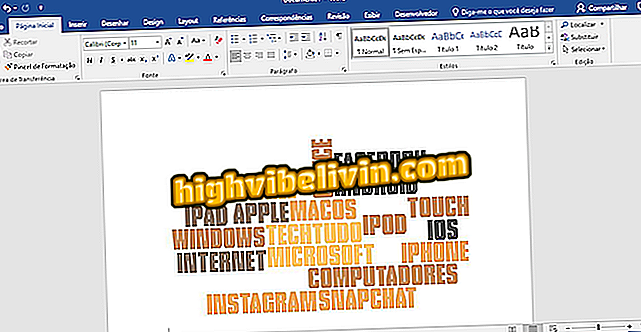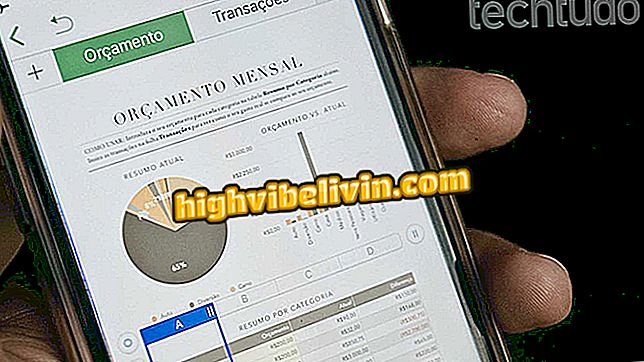WhatsDock WhatsApp Visual WhatsApp og opretter MSN-lignende vindue
Saudadesistas kan bruge et Chrome-program til at have WhatsApp i et vindue svarende til MSN. Med WhatsDock kan du bruge messenger i et diskret vertikalt vindue, der har de samme funktioner, der findes på WhatsApp Web. På den måde kan samtaler åbne på siden af din browser, udvide mulighederne for brug på pc'en og tillade hurtigere svar.
WhatsHide popper midlertidigt op med WhatsApp Web chatting
WhatsDock fungerer kun for WhatsApp-konti og har identisk login til webversionen af messenger. Sådan installeres og bruger du den på din computer.

Chrome app opretter vindue svarende til MSN, for at du kan chatte med dine WhatsApp-venner
App: Få tech tip på mobil
Trin 1. Gå til WhatsDock download siden og klik på knappen "Brug i Chrome";

Mulighed for at forberede WhatsDock ansøgning download til Google Chrome
Trin 2. Klik på "Tilføj program" for at få værktøjet installeret i Chrome;

Mulighed for at downloade og installere WhatsDock applikationen i Google Chrome
Trin 3. Når du vil få adgang til programmet, skal du åbne en browser-faneblad, indtaste adressekromen : // apps og trykke på '' Enter '';

Sti til Google Chrome App-siden
Trin 4. Klik på WhatsDock-ikonet for at starte programmet;

Handling for at starte WhatsDock i Google Chrome
Trin 5. Brug nu fremgangsmåden beskrevet i dette link til at læse QR-koden, der vises på din computerskærm;

Kode til at uploade en WhatsApp-konto på WhatsDock til Chrome
Trin 6. Bemærk, at det vertikale vindue starter med dine seneste samtaler. Klik på en chat, så den vises på skærmen, og du kan sende beskeder til din ven;

WhatsDock viser WhatsApp i et vindue svarende til MSN
Trin 7. Chaten åbnes inde i WhatsDock-vinduet og holder udsigten til andre nylige chats på venstre side af skærmen. Det er muligt at tale normalt ved at skrive beskeder, bruge emojis og optage lyd. For at vende tilbage til startskærmen, skal du klikke på pilikonet øverst til venstre på skærmen.

WhatsApp Message Chat i WhatsDock ansøgningen
Trin 8. For at få adgang til WhatsDock-indstillingerne, klik på chatikonet øverst til højre på skærmen. Klik derefter på tandhjulsikonet som vist på billedet;

Sti for at få adgang til WhatsDock indstillinger
Trin 9. I indstillingsvinduet kan du vælge, at appen altid starter i forgrunden og i en fast position. Du kan også indstille den side af skærmen, der vises, om du vil vise billederne af kontakterne, og om vinduet vises i forskellige arbejdsområder.
I "Tema" kan du trykke på "Standard" og vælge at bruge et mørkt tema til WhatsDock. Når du er færdig med indstillinger, skal du trykke på det grønne pilikon for at vende tilbage til chatskærmen.

WhatsDock-programindstillingerne til Google Chrome
Google Chrome går langsomt og styrter meget på pc'en: hvordan man løser det? Udvekslings tips i forummet.